Finaliser votre application
Nous avons déjà franchi toutes les étapes nécessaires à la création de notre site web : nous savons maintenant comment écrire un modèle, une URL, une vue et un template. Nous avons même réussi à rendre notre site web plus joli .
C'est le moment de pratiquer tout ce que vous avez appris !
Tout d'abord, il faudrait que notre blog possède une page qui permet d'afficher un post, n'est-ce pas ?
Nous avons déjà un modèle Post, nous n'avons donc pas besoin d'ajouter quoi que ce soit à models.py.
Créer un lien dans un template
Nous allons tout d'abord ajouter un lien à l'intérieur du fichier blog/templates/blog/post_list.html. Ouvrez-le dans l’éditeur de code et voyez qu'il devrait ressembler à ceci :
blog/templates/blog/post_list.html
{% extends 'blog/base.html' %}
{% block content %}
{% for post in posts %}
<article class="post">
<time class="date">
{{ post.published_date }}
</time>
<h2><a href="">{{ post.title }}</a></h2>
<p>{{ post.text|linebreaksbr }}</p>
</article>
{% endfor %}
{% endblock %}
Nous aimerions pouvoir cliquer sur le titre du post et arriver sur une page avec le contenu de celui-ci. Pour cela, changeons <h2><a href="">{{ post.title }}</a></h2> pour qu'il pointe vers la page de contenu du post :
blog/templates/blog/post_list.html
<h2><a href="{% url 'post_detail' pk=post.pk %}">{{ post.title }}</a></h2>
C'est le moment parfait pour expliquer ce mystérieux {% url 'post_detail' pk=post.pk %}. Vous vous souvenez peut-être que la notation {% %} nous permet d'utiliser les balises de template Django. Cette fois-ci, nous allons utiliser des balises qui vont s'occuper de créer des URLs à notre place !
La partie post_detail signifie que Django s'attend de trouver une URL en blog/urls.py avec nom = post_detail
Et qu’en est-il de pk=post.pk ? pk est l’abréviation de clé primaire (« primary key » en anglais), qui est un identifiant unique pour chaque entrée dans une base de données. Chaque modèle Django a un champ qui sert de clé primaire, et peu importe son autre nom, il peut aussi être appelé par le nom « pk ». Comme nous n’avons pas spécifié de clé primaire dans notre modèle Post, Django en crée une pour nous (par défaut, un champ nommé « id » contenant un nombre qui augmente pour chaque entrée, c’est-à-dire 1, 2, 3, etc.) et l’ajoute comme champ à chacun de nos posts. Nous accédons à la clé primaire en écrivant post.pk, pareil que pour accéder aux autres champs (title, author, etc.) de notre objet Post !
Maintenant si nous jetons un coup d’œil à http://127.0.0.1:8000/, nous rencontrons une erreur. Ceci est prévisible, puisque nous n'avons ni d'URL ni de view pour post_detail. L'erreur ressemble à ceci :
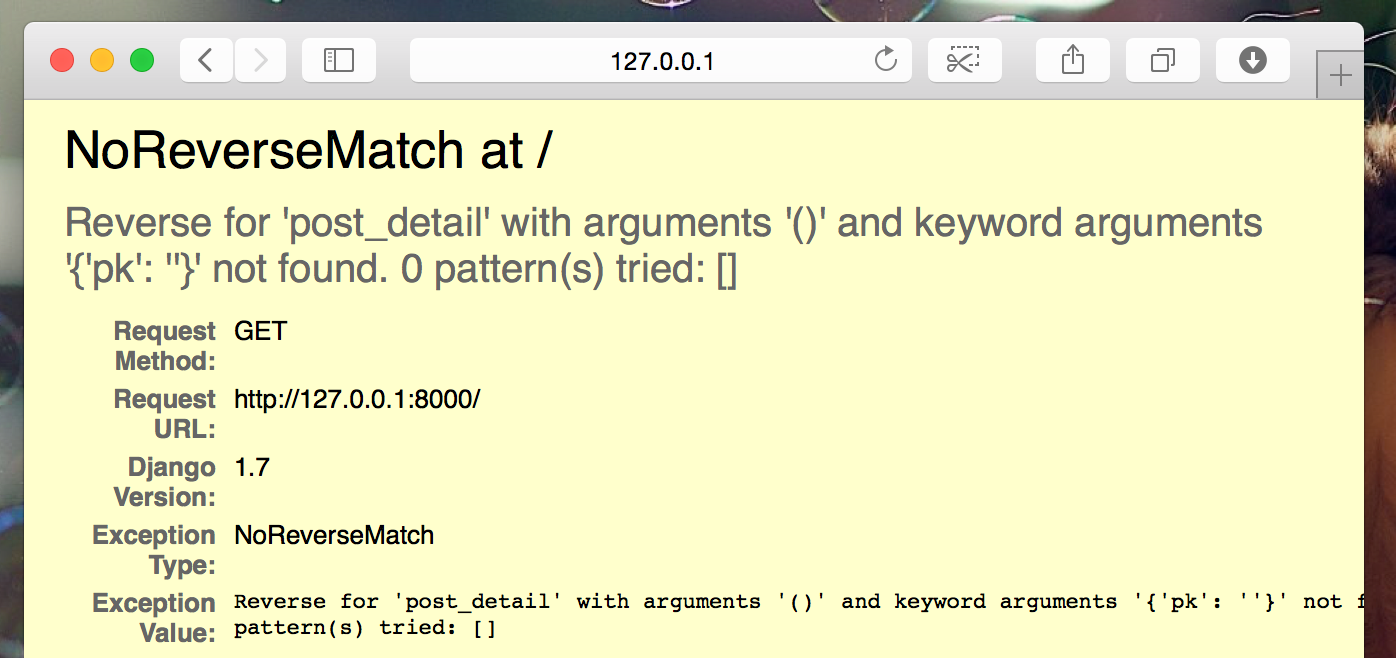
Créer une URL vers le contenu d'un post
Allons créer notre URL dans le fichier urls.py pour notre vue post_detail !
Nous aimerions que le contenu de notre premier post s'affiche à cette URL : http://127.0.0.1:8000/post/1/
Allons créer une URL dans le fichier blog/urls.py qui dirigera Django vers une vue appelée post_detail. Cela nous permettra d'afficher l'intégralité d'un post de blog. Ouvrez le fichier blog/urls.py dans l’éditeur de code et ajoutez la ligne path('post/<int:pk>/', views.post_detail, name='post_detail'), afin que le fichier ressemble à ceci :
blog/urls.py
from django.urls import path
from . import views
urlpatterns = [
path('', views.post_list, name='post_list'),
path('post/<int:pk>/', views.post_detail, name='post_detail'),
]
La partie post/<int:pk>/ spécifie un modèle d’URL – allons voir plus dans le détail :
post/signifie que l’URL doit commencer par le mot post suivie d’un /. OK, pas très compliqué.<int:pk>– cette partie est plus délicate. Cela signifie que Django s’attend à une valeur entière (int), qu'en suite il transférera à une vue comme variable de nompk./– il nous faut un / à nouveau avant la fin de l’URL.
Concrètement, cela signifie que si vous entrez http://127.0.0.1:8000/post/5/ dans votre barre d'adresse, Django va comprendre que vous cherchez à atteindre une vue appelée post_detail et qu'il doit communiquer à cette vue que pk est égal à 5.
OK, nous avons ajouté un nouveau modèle d’URL à blog/urls.py ! Actualisons la page : http://127.0.0.1:8000/ Boom ! Le serveur a cessé de marcher à nouveau. Jetez un oeil sur la console – comme prévu, il y a encore une autre erreur !
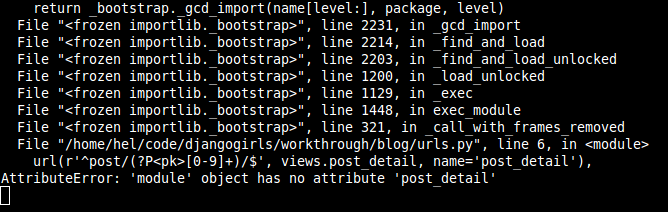
Vous souvenez-vous de ce qu'il faut faire ensuite ? Il faut ajouter une vue !
Ajouter une vue pour le contenu du post
Cette fois-ci, nous allons donner un paramètre supplémentaire à notre vue : pk. Notre vue va avoir besoin de le récupérer, n'est ce pas ? Pour cela, nous allons définir une fonction : def post_detail(request, pk):. Notez que ce paramètre doit avoir exactement le même nom que celui que nous avons spécifié dans le fichier urls (pk). Notez aussi qu’oublier de mettre cette variable est incorrect et produira une erreur !
Maintenant, nous aimerions obtenir qu'un seul blog post. Pour cela, nous allons utiliser des QuerySets qui ressemblent à ceux-ci:
blog/views.py
Post.objects.get(pk=pk)
Cependant, il y a un petit problème dans cette ligne de code. Si aucun de nos Posts ne possèdent cette primary key (clef primaire) (pk), nous allons nous retrouver avec une super erreur bien cracra!
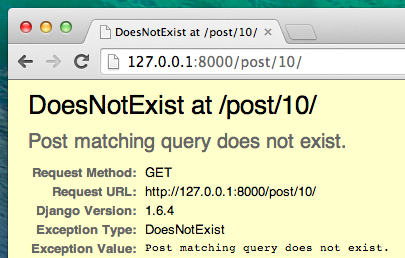
Dans l'idéal, nous aimerions pouvoir éviter ça! Encore une fois, Django nous offre l'outil parfait pour ça : get_object_or_404. Dans le cas où il n'existerait pas de Post avec le pk indiqué, une page d'erreur beaucoup plus sympathique s'affichera : c'est ce qu'on appelle une erreur 404 : page non trouvée.
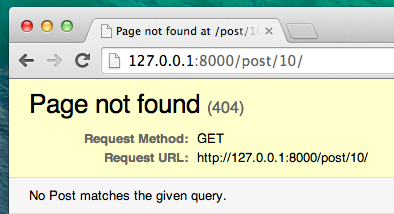
La bonne nouvelle, c'est que vous pouvez créer vous-mêmes votre page Page non trouvée et en faire ce que vous voulez ! Reconnaissez que ce n'est pas le plus important pour le moment donc nous allons zapper cette partie ;).
Ok, ajoutons notre vue à notre fichier views.py!
Dans le fichier blog/urls.py nous avons crée un modèle d'URL post_detail qui fait référence à la vue views.post_detail. En conséquence, Django s'attend à qu'une fonction post_detail soit définie dans le fichier blog/views.py.
Ouvrez maintenant le fichier blog/views.py dans l'éditeur de code et ajoutez la ligne suivante après les autres lignes du type from qui existent déjà :
blog/views.py
from django.shortcuts import render, get_object_or_404
A la fin du fichier nous ajoutons finalement notre view :
blog/views.py
def post_detail(request, pk):
post = get_object_or_404(Post, pk=pk)
return render(request, 'blog/post_detail.html', {'post': post})
Hop, réactualisons la page http://127.0.0.1:8000/
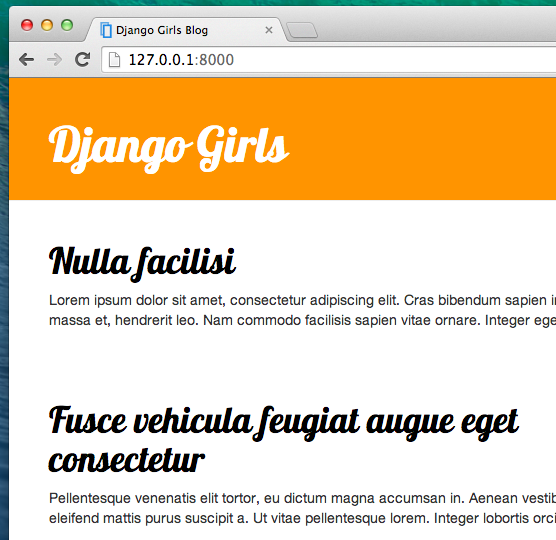
C'est bon, ça a marché ! Mais que ce passe-t-il lorsque nous cliquons sur un lien dans un titre de blog post ?
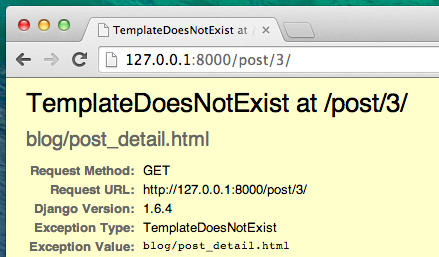
Oh non ! Encore une erreur ! Mais cette fois, vous savez quoi faire : nous avons besoin d'un template !
Créer un template pour le contenu du post
Nous allons créer un fichier post_detail.html dans le dossier blog/templates/blog et nous l'ouvrons ensuite avec notre éditeur de code.
Entrez le code suivant :
blog/templates/blog/post_detail.html
{% extends 'blog/base.html' %}
{% block content %}
<article class="post">
{% if post.published_date %}
<time class="date">
{{ post.published_date }}
</time>
{% endif %}
<h2>{{ post.title }}</h2>
<p>{{ post.text|linebreaksbr }}</p>
</article>
{% endblock %}
Une nouvelle fois, nous faisons hériter de base.html. Dans le content block, nous voulons afficher la date de publication d'un post (si elle existe), son titre et son texte. Mais vous souhaitez peut-être quelques éclaircissements avant, non?
{% if ... %} ... {% endif %} est une balise de template que nous pouvons utiliser si nous voulons vérifier quelque chose. (Vous souvenez-vous de if ... else .. que nous avons appris dans le chapitre Introduction à Python ?) Dans ce cas spécifique, nous voulons vérifier que published_date existe.
Ok, vous pouvez maintenant actualiser votre page et voir si TemplateDoesNotExist a enfin disparu.
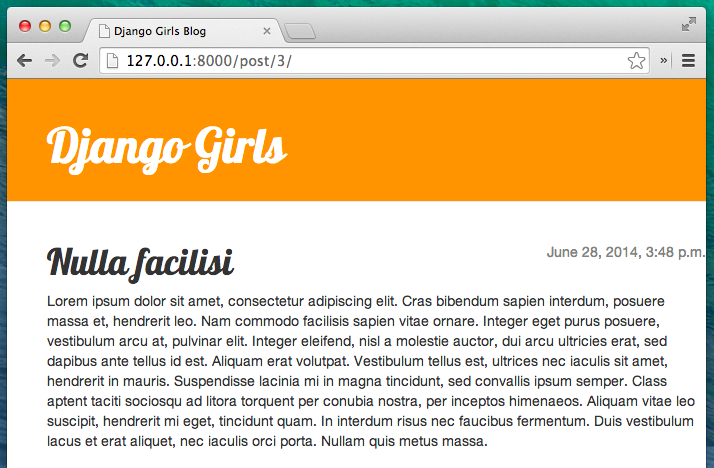
Yay ! Ça marche!
C'est le moment de deployer !
Ce serait bien de mettre à jour la version de notre site sur PythonAnywhere. On s'accroche et on déploie encore une fois :)
command-line
$ git status
$ git add .
$ git status
$ git commit -m "Ajout de la vue et du template de détail blog post ainsi que du CSS pour le site."
$ git push
Puis, dans la console bash de PythonAnywhere:
PythonAnywhere command-line
$ cd ~/<your-pythonanywhere-domain>.pythonanywhere.com
$ git pull
[...]
(N’oubliez pas de remplacer <your-pythonanywhere-domain> avec votre propre sous-domaine PythonAnywhere, sans les chevrons.)
Mise à jour des fichiers statiques sur le serveur
Des serveurs comme PythonAnywhere réservent un traitement particuliers aux "fichiers statiques" (par exemple les fichiers CSS), notamment afin de les charger plus rapidement. En conséquence, à chaque fois que nos fichiers CSS changent, nous devons executer une commande pour que le serveur les mette à jour. Cette commande s'appelle collectstatic.
Démarrez en activant votre virtualenv, s'il n'est pas toujours actif (PythonAnywhere propose la commande workon, ce qui est l'équivalent de source myenv/bin/activate sur votre ordinateur) :
PythonAnywhere command-line
$ workon <your-pythonanywhere-domain>.pythonanywhere.com
(ola.pythonanywhere.com)$ python manage.py collectstatic
[...]
La commande manage.py collectstatic nous rappelle un peu manage.py migrate. Nous apportons des changements à notre code, puis nous disons à Django d'appliquer ces changements, que ce soit pour la gestion des fichiers statiques ou pour la structure de la base de données.
Maintenant nous sommes prêtes à aller sur « Web » (depuis le menu en haut à droite de la console), appuyer sur Reload et voir les résultats à votre adresse https://sous-domaine.pythonanywhere.com.
Normalement, ça devrait suffire ! Encore bravo! :)







